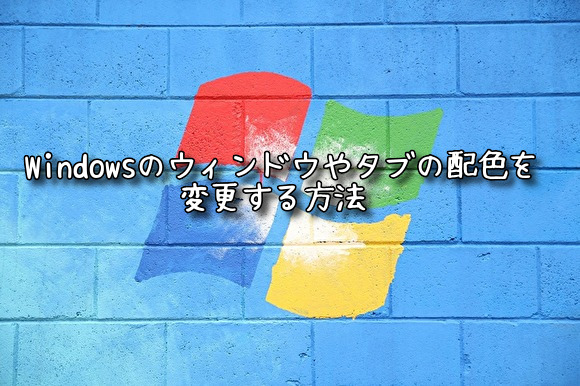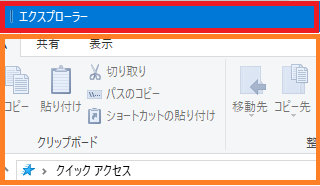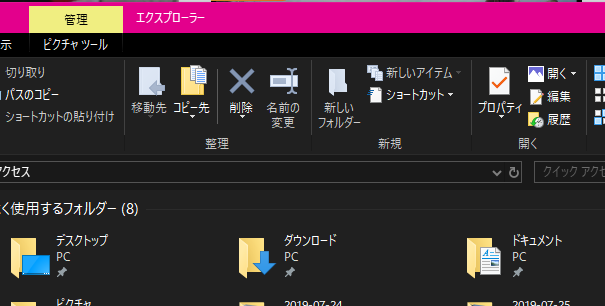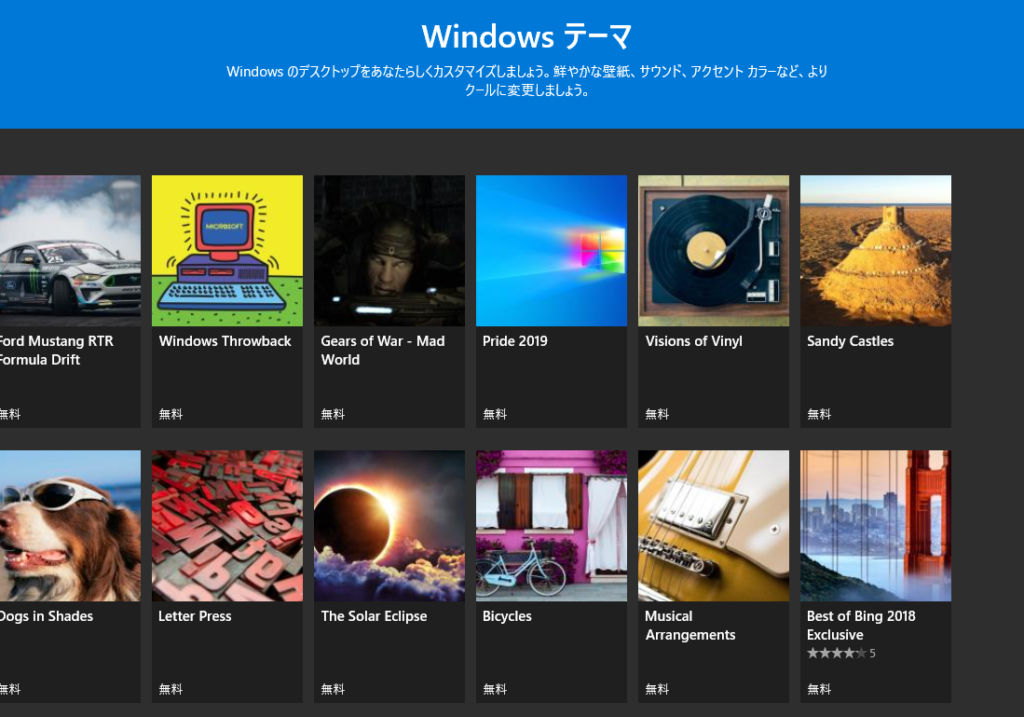こんばんは!
今回はWindowsのウィンドウや様々なタブの色を変更する方法をご紹介します。とても簡単にできるので気分転換にいかがでしょうか!
どこの部分を簡単に変更できるの?
Windowsの標準機能として配色を変更することができます。
- タスクバー
- ウィンドウ内の背景色、タブのバー
- 他
早速配色の変更をしていきましょう。
・タスクバーは下部(初期設定)にあるタブを指します。
・ウィンドウ内の背景色とタブのバーは以下を指します。
赤枠=タブのバー、オレンジ枠=背景色
配色の変更方法
①デスクトップで右クリックを押し、「個人用設定(R)」を選択します。(コントロールパネルからも開けます)
②左のタブから「色」をクリックし、色を選択する を変更しましょう。
| タブ選択 | 説明 |
| 白 | タスクバー、ウィンドウの背景色を「白」にする |
| 黒 | タスクバー、ウィンドウの背景色を「黒」にする |
| カスタム | タスクバー、ウィンドウの背景色を個別に設定できます。 (Windowsモード = タスクバー アプリモード = ウィンドウの背景色) |
③ 次にアクセントカラーを選びます。アクセントカラーはウィンドウのタブのバーの色などを指します。変更箇所が少し多いので、色を変更しながら確認してみてください。
これで完了です。サンプルを張っておきます!
・色=黒
・アクセントカラー=赤紫
Microsoft Storeからテーマをダウンロードすることも可能!
コントロールパネル -> 設定の「テーマ」を選択すると、テーマの変更ができます。テーマは自分で作成することも可能ですが、Microsoft Store で追加テーマを入手することが可能です。
自分に合ったものがあればStoreよりダウンロードし、適用することで反映することができます。是非確認してみてください。
おわり!